本教程演示了挡风玻璃除雾的模拟过程。

1 启动FLUENT并导入网格
(1)在Windows系统下执行“开始”→“所有程序”→ANSYS 2020→Fluid Dynamics→Fluent 2020命令,启动Fluent 2020。
(2)单击主菜单中File→Read→Mesh命令,导入.msh网格文件。
2 定义模型
(1)单击命令结构树中General按钮,弹出General(总体模型设定)面板,在Solver中Time选择Transient,进行瞬态计算。
3 设置湍流模型
在模型设定面板Models中双击Viscous按钮,弹出Viscous Models对话框,在Model中选择Standard k-epsilon,勾选Enhanced Wall Treatment,单击OK按钮确认。
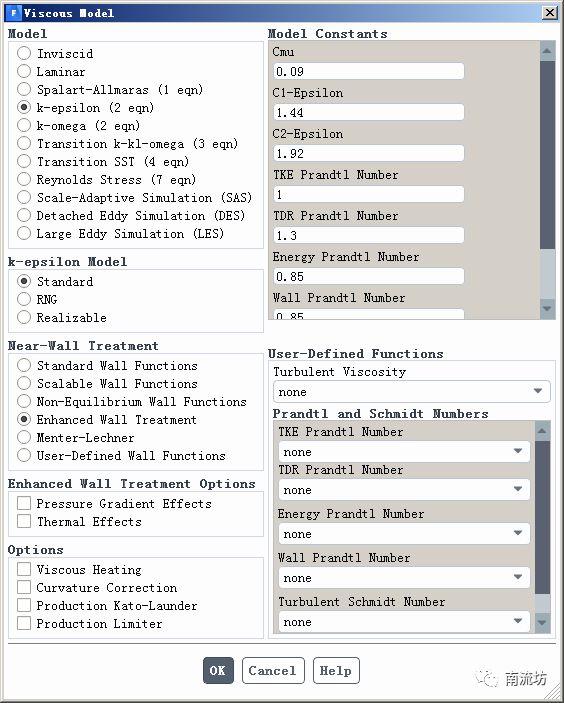
4 设置多组分模型
在模型设定面板Models中双击Species按钮,弹出Species Models对话框,在Model中选择Species Transport,单击OK按钮确认。
5 设置UDF
单击主菜单中User-Defined→Functions→Compiled按钮,导入UDF文件。
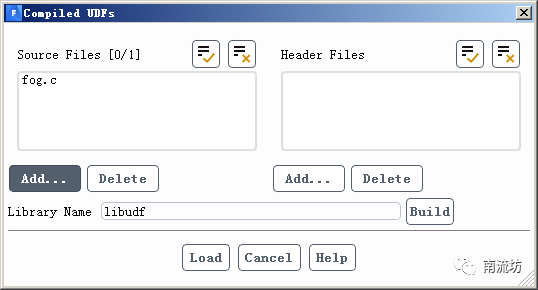
6 设置材料
(1)单击主菜单中Setting Up Physics→Materials→Create/Edit,弹出Create/Edit Materials(材料)对话框。单击Fluent Database按钮弹出Fluent Database Materials对话框,选择water liquid,单击Copy按钮确认。
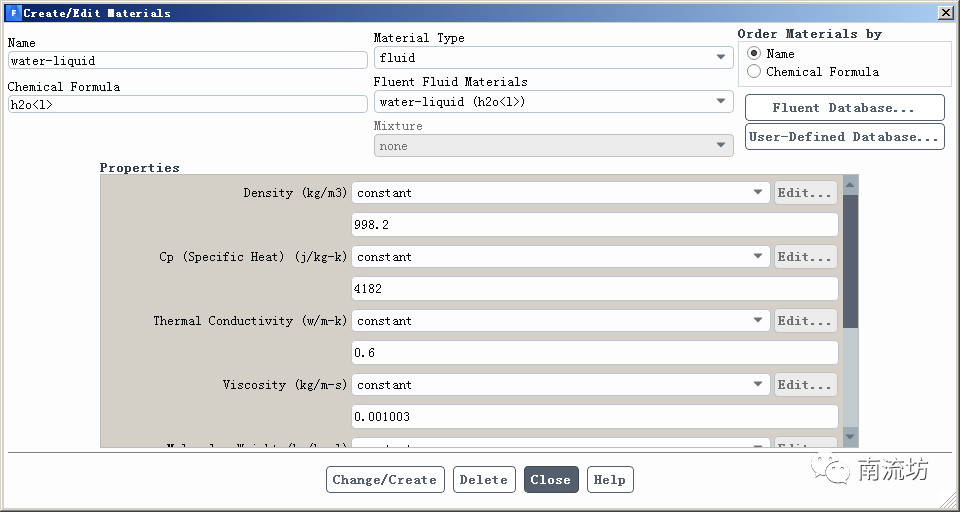
(2)设置混合物组分为水蒸气和空气,设置混合物Density为volume-weighted-mixing-law,Mass Diffusivity设置为user-defined,单击Change/Create按钮确认。
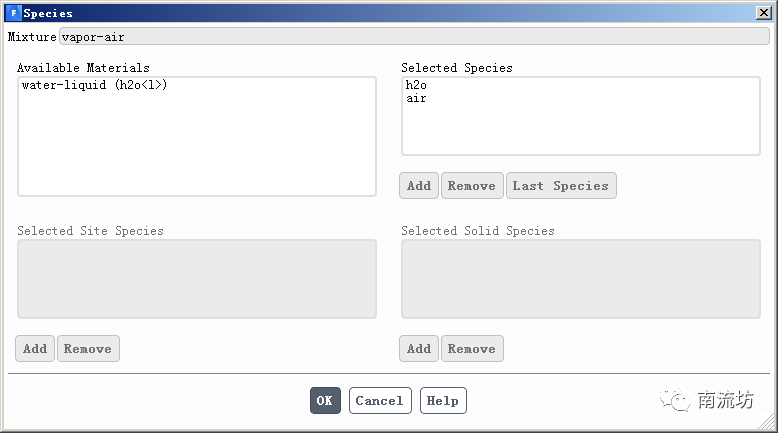
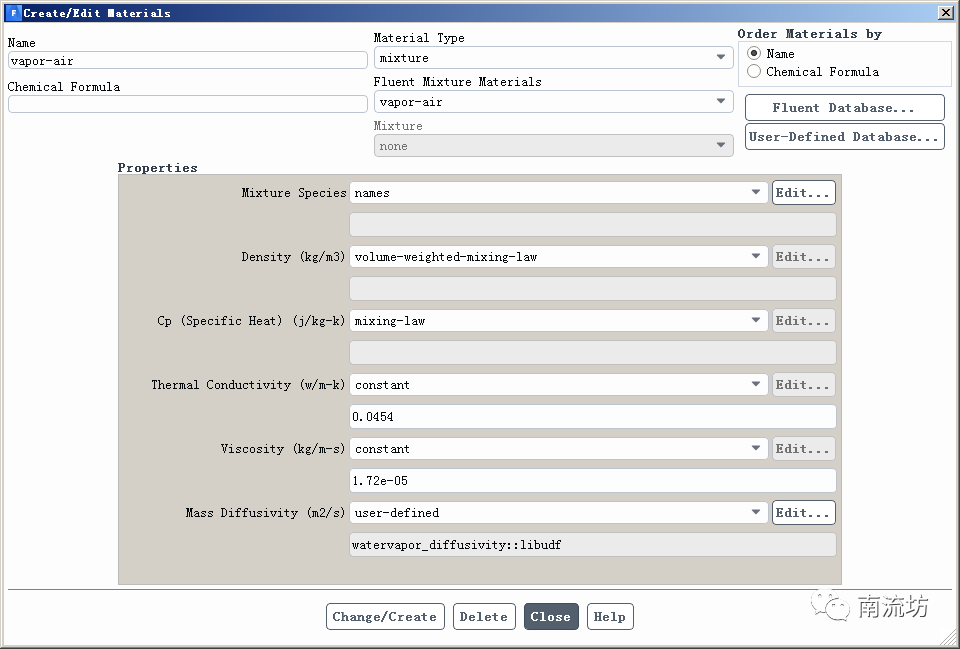
(3)创建新的固体物质glass。Density设置为2700,Cp为800,Thermal Conductivity为0.76。
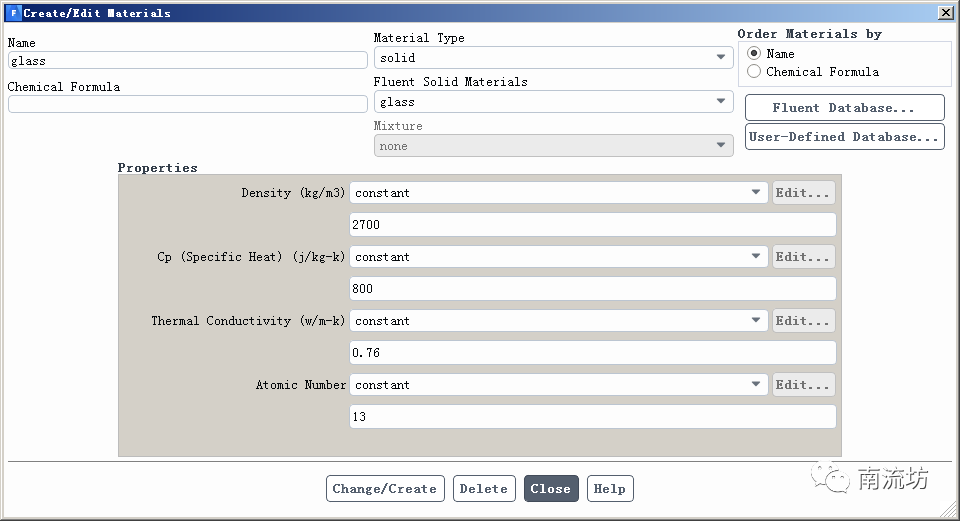
7 设置欧拉壁膜模型
(1)在模型设定面板Models中双击Eulerian Wall Film按钮,弹出Eulerian Wall Film(欧拉壁膜模型)对话框,勾选Eulerian Wall Film,Film Material选择water-lquid,Film Vapor Material选择water-vapor。
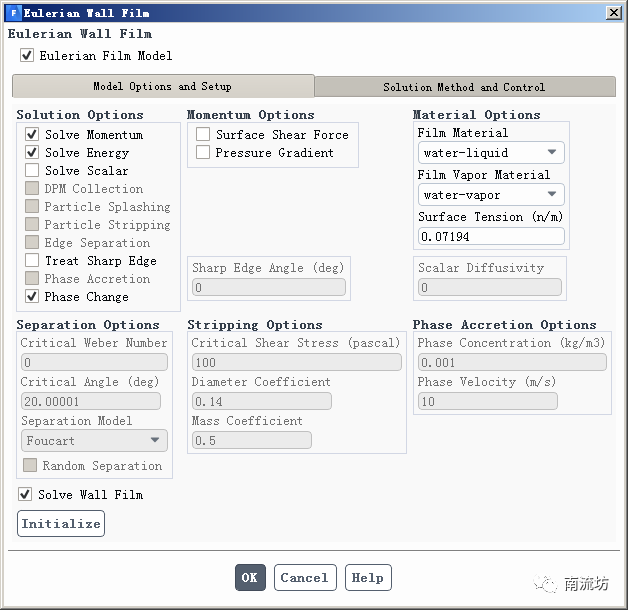
(2)在Solution Method and Control选项卡中,Maximum Thickness设置为0.005。
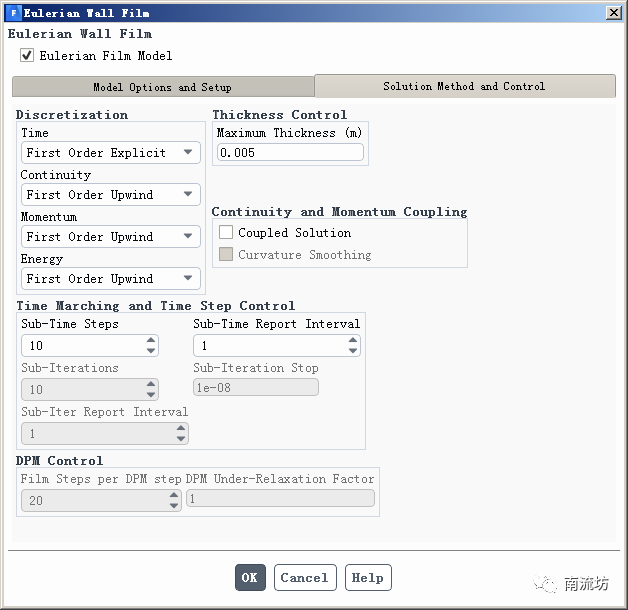
8 设置边界条件
(1)单击主菜单中Setting Up Physics→Zones→Boundaries按钮启动的边界条件面板。
(2)在边界条件面板中,双击鼠标左键选择a-in-1,弹出边界条件设置对话框。Velocity Magnitude设置为4,Flow Direction设置为(0.5,0,0.866)。
在Thermal对话框中,Temperature设置为308。
在Species对话框中,h2o设置为udf inlet_water_vapor::libudf。
同样设置入口边界a-in-2。
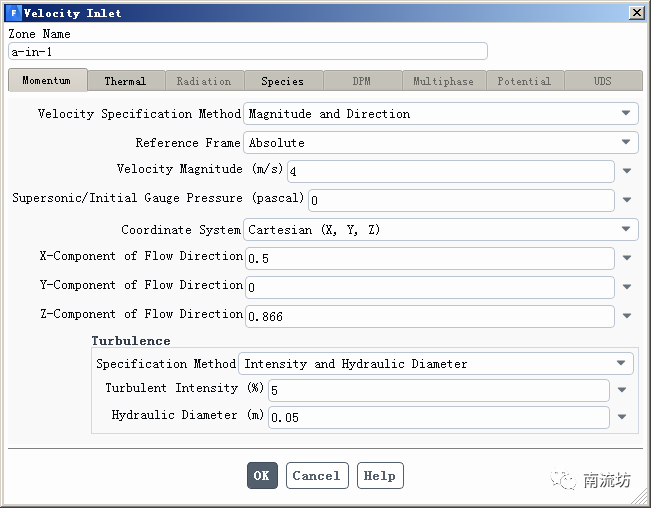
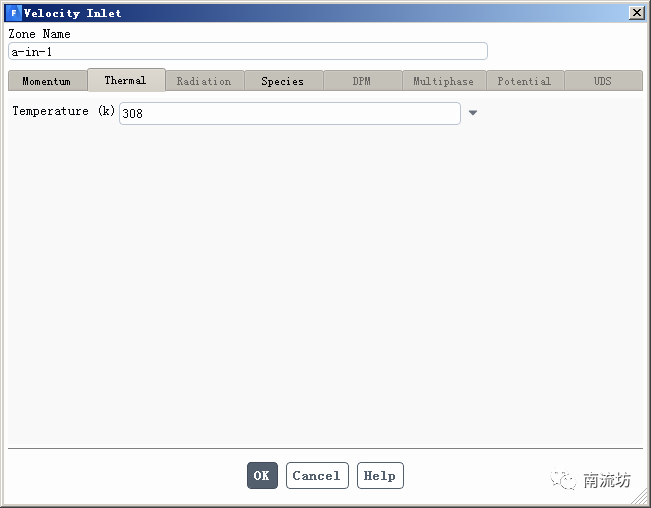
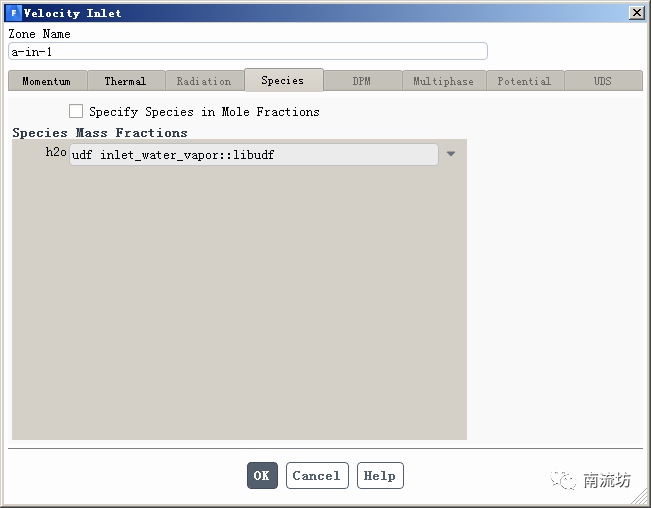
(3)在边界条件面板中,双击鼠标左键选择w-layer-ant-top-shadow,弹出边界条件设置对话框。在Wall Film选项卡中,勾选Eulerian Wall Film,Film Condition Type选择Initial Condition,Film Height设置为1e-5。
勾选Film Phase change,Phase Change Model选择diffusion-balance。
同样设置壁面边界w-layer-post-top-shadow。
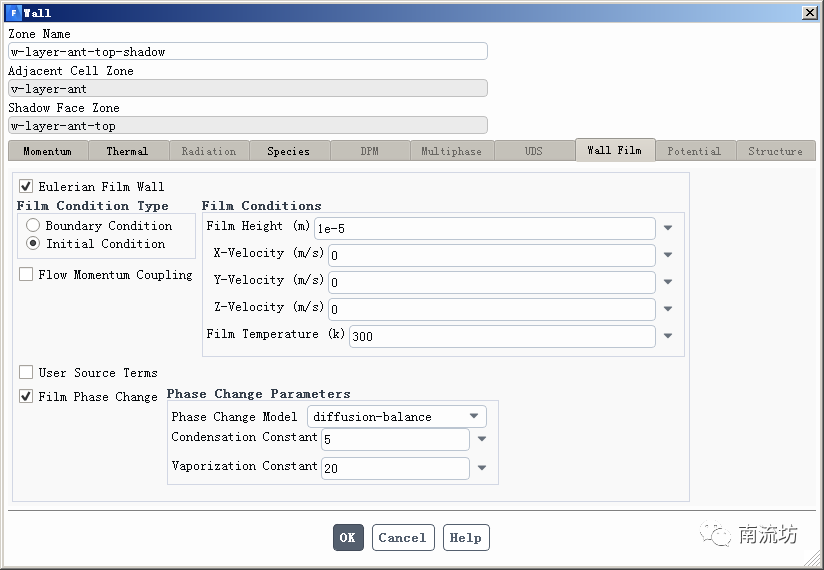
(3)在Cell Zone Conditions中,设置固体域v-glass-ant和v-glass-post的材料物质为glass。
9 初始条件
单击主菜单中Solution→Initialization按钮,弹出Solution Initialization(初始化设置)面板。
Initialization Methods中选择Standard Initialization,单击Initialize按钮进行初始化。
10 计算求解
单击主菜单中Solving→Run Calculation按钮,弹出Run Calculation(运行计算)面板。
在Time Step Size填入0.1,Number of Iterations中输入600,单击Calculate开始计算。
11 结果后处理
(1)双击A6栏Results项,进入CFD-Post界面。
(2)显示动画。
网格和udf文件下载地址:
本篇文章来源于微信公众号: 南流坊








评论前必须登录!
注册